- Mwandishi Jason Gerald [email protected].
- Public 2024-01-19 22:14.
- Mwisho uliobadilishwa 2025-01-23 12:48.
WikiHow hukufundisha jinsi ya kuunda akaunti ya Gmail, ambayo ni anwani ya barua pepe inayohusishwa na Google. Akaunti za Gmail zinaweza kuundwa kwenye kompyuta za mezani na vifaa vya rununu.
Hatua
Njia 1 ya 2: Kwenye Kompyuta ya Desktop
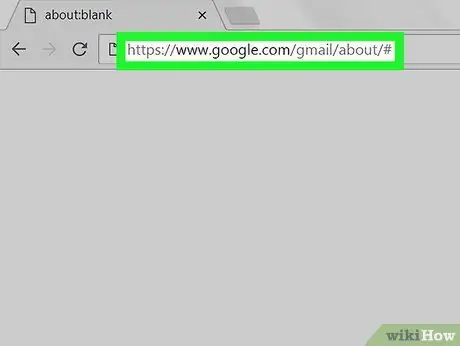
Hatua ya 1. Tembelea ukurasa ili kuunda akaunti ya Gmail
Endesha kivinjari kwenye wavuti yako na tembelea https://www.google.com/gmail/about/#. Ukurasa ulio na habari kuhusu Gmail utafunguliwa.
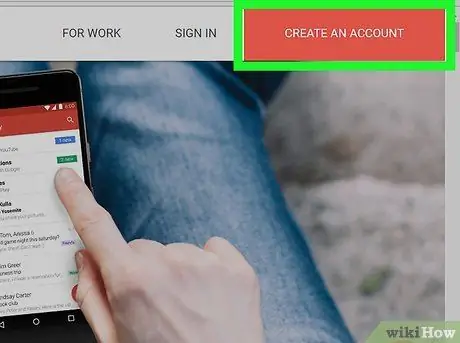
Hatua ya 2. Bonyeza Unda Akaunti
Ni kifungo nyekundu kwenye kona ya juu kulia. Ukurasa wa kwanza katika sehemu ya kuunda akaunti utafunguliwa.
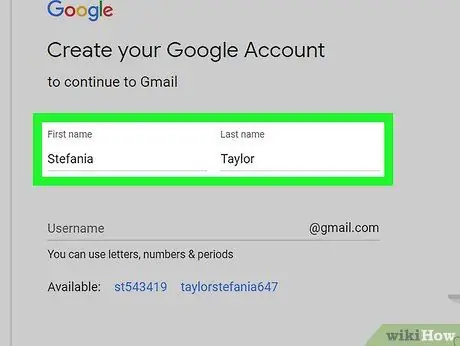
Hatua ya 3. Andika jina lako la kwanza na la mwisho
Ingiza jina lako la kwanza kwenye kisanduku cha maandishi cha "Jina la kwanza" juu ya ukurasa, kisha andika jina lako la mwisho kwenye sanduku la "Jina la Mwisho" karibu nalo.
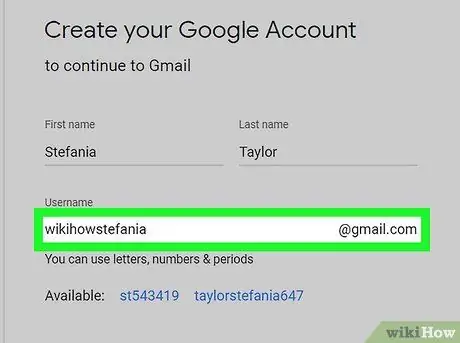
Hatua ya 4. Unda jina la mtumiaji la Gmail
Kwenye kisanduku cha maandishi cha "Jina la Mtumiaji", andika jina la mtumiaji unayotaka kutumia kama anwani ya barua pepe. Jina hili litaonekana mbele ya sehemu ya "@ gmail.com" ya anwani yako ya barua pepe.
Ikiwa jina la mtumiaji unayopendelea tayari linatumiwa na mtu mwingine, utahitaji kuchagua jina tofauti kwa kubofya kwenye kisanduku tofauti cha maandishi kwenye ukurasa
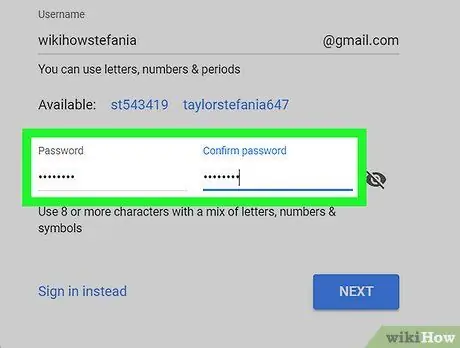
Hatua ya 5. Andika nenosiri mara mbili
Ingiza nywila yako kwenye kisanduku cha maandishi cha "Nenosiri" chini ya ukurasa, kisha uichape tena kwenye kisanduku cha "Thibitisha nywila" kulia kwa kisanduku cha kwanza cha nywila.
Lazima uweke nywila sawa ili uendelee
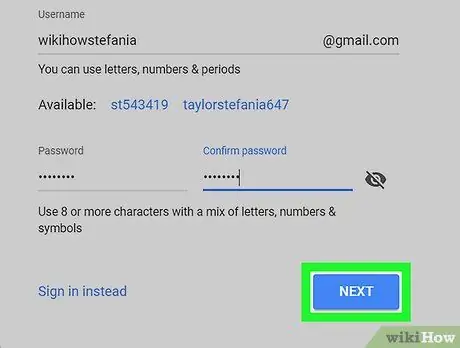
Hatua ya 6. Bonyeza IJAYO
Ni kitufe cha bluu chini ya ukurasa.
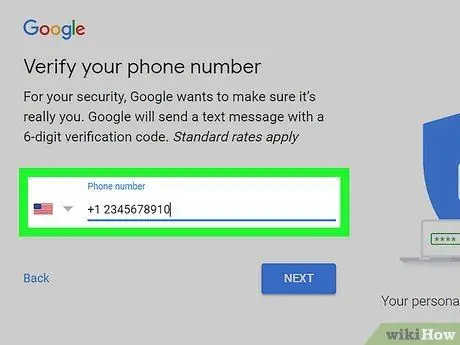
Hatua ya 7. Ingiza chaguzi za kurejesha akaunti
Ingawa haihitajiki, unaweza kuongeza chaguo mbili za kurejesha akaunti kwenye wasifu wako wa Gmail:
- Nambari ya simu - Ingiza nambari ya simu kwenye kisanduku cha maandishi cha "Nambari ya simu" juu ya ukurasa.
- Anwani ya barua pepe ya kupona - Ingiza anwani nyingine ya barua pepe kwenye kisanduku cha maandishi cha "Anwani ya barua pepe ya kupona" juu ya ukurasa.
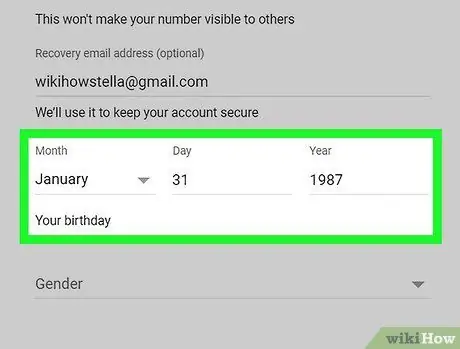
Hatua ya 8. Ingiza tarehe yako ya kuzaliwa
Bonyeza kisanduku cha "Mwezi", kisha chagua mwezi wako wa kuzaliwa. Ifuatayo, andika tarehe na mwaka kwenye sanduku za maandishi za "Siku" na "Mwaka", mtawaliwa.
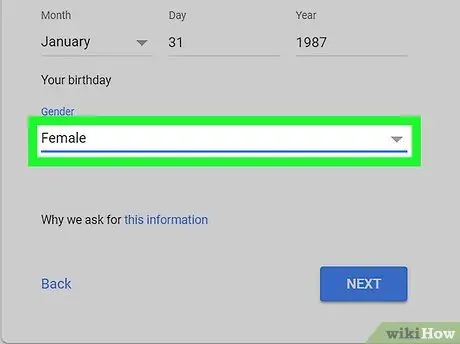
Hatua ya 9. Amua jinsia
Bonyeza kisanduku cha "Jinsia", kisha chagua jinsia katika menyu inayosababisha.
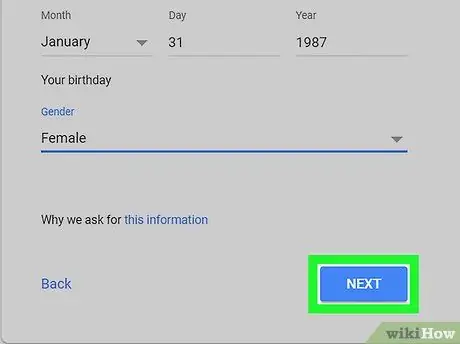
Hatua ya 10. Bonyeza IJAYO
Ni kitufe cha bluu chini ya ukurasa.
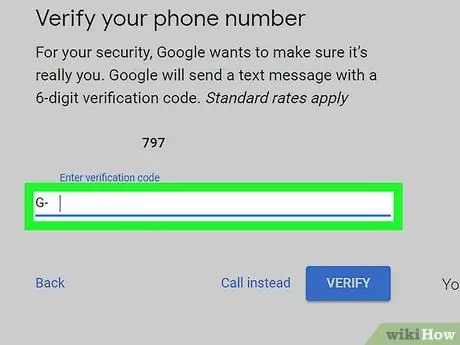
Hatua ya 11. Thibitisha nambari yako ya rununu
Ikiwa unatumia nambari ya rununu kwa chaguo za kurejesha akaunti, fanya zifuatazo kuithibitisha:
- Bonyeza TUMA inapoombwa.
- Fungua ujumbe wa maandishi kwenye simu yako.
- Fungua ujumbe uliotumwa na Google (kawaida nambari yenye tarakimu 5) na uhakiki nambari yenye tarakimu 6 katika ujumbe huo.
- Andika nambari yenye tarakimu 6 kwenye kisanduku cha maandishi kwenye ukurasa wa Gmail.
- Bonyeza Thibitisha.
- Unaweza pia kubofya kiunga sio kwa sasa kuruka mchakato wa uthibitishaji wa chaguo la urejeshi wa akaunti wakati huu.
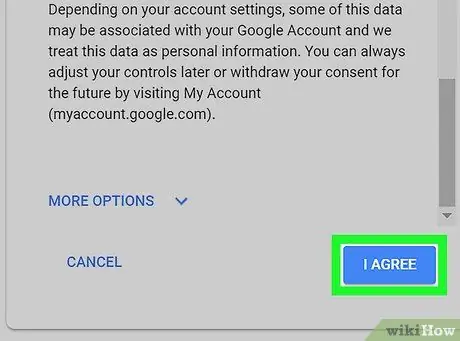
Hatua ya 12. Tembeza chini ya skrini na bonyeza NAKUBALI
Ni chini ya masharti ya orodha ya huduma upande wa kushoto wa ukurasa. Kwa kufanya hivyo, unakubali sheria na masharti. Ifuatayo, utaingia kwenye akaunti yako ya Gmail.
Njia 2 ya 2: Kwenye vifaa vya rununu
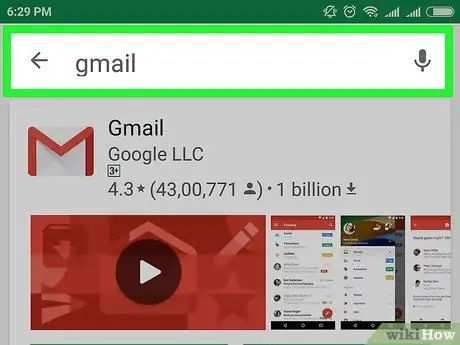
Hatua ya 1. Pakua Gmail
Ikiwa bado huna programu ya Gmail, nenda kwa Duka la Google Play
(Android) au Duka la App
(iPhone) kwenye simu yako, kisha fanya zifuatazo:
- iPhone - Gonga Tafuta, gonga sehemu ya utaftaji juu ya skrini, andika gmail, gonga gmail katika menyu kunjuzi, gonga PATA kulia kwa "Gmail - Barua pepe na Google", kisha andika kitambulisho chako cha Apple au nenosiri la Kitambulisho cha Kugusa.
- Android - Gonga sehemu ya utaftaji juu ya skrini, andika gmail, gonga Gmail katika menyu kunjuzi, chagua Sakinisha, kisha gonga Kubali.
- Ikiwa umeweka Gmail kwenye kifaa chako cha rununu, ruka hatua hii.
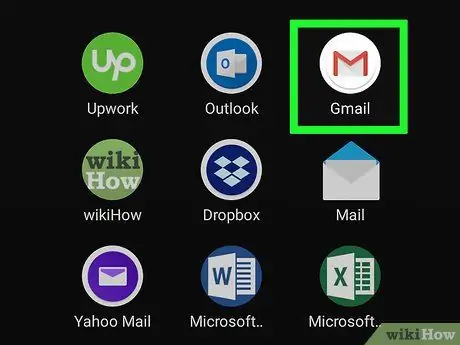
Hatua ya 2. Anzisha Gmail
Gonga FUNGUA katika duka la programu ya simu, au gonga ikoni nyekundu na nyeupe ya Gmail. Ukurasa tupu wa kuingia utafunguliwa ikiwa hakuna akaunti iliyoingia kwenye Gmail kwenye kifaa cha rununu.
Ikiwa akaunti imeingia kwenye Gmail kwenye simu yako, gonga ☰ iko kona ya juu kushoto, gonga anwani ya barua pepe ya sasa, gonga Dhibiti akaunti, gonga Ongeza akaunti, gonga Google, kisha ruka hatua mbili zifuatazo.
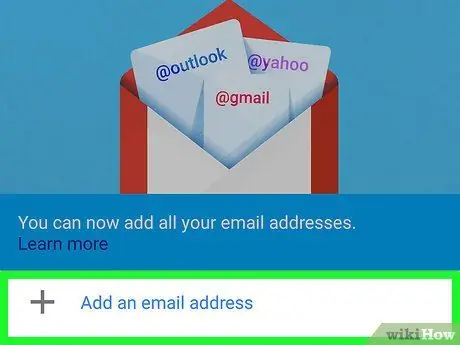
Hatua ya 3. Gonga Ingia chini ya skrini
Ikiwa tayari umeingia kwa kutumia akaunti nyingine, gonga ☰ kwenye kona ya juu kushoto, kisha gonga picha ya wasifu ya akaunti. Ifuatayo, gonga Ongeza akaunti, kisha gonga chaguo Google juu.
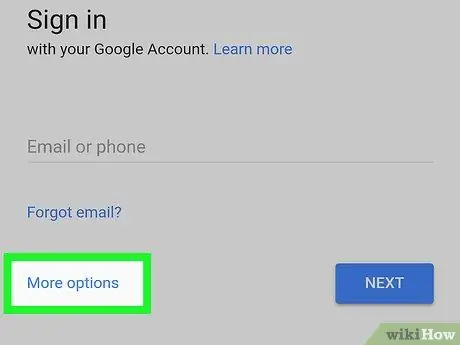
Hatua ya 4. Gonga kwenye kiunga Chaguzi zaidi kilicho upande wa kushoto wa skrini
Hii italeta menyu.
Ikiwa kuna akaunti isiyotumika iliyohifadhiwa kwenye simu, gonga kwanza Tumia akaunti nyingine kwenye ukurasa huu.
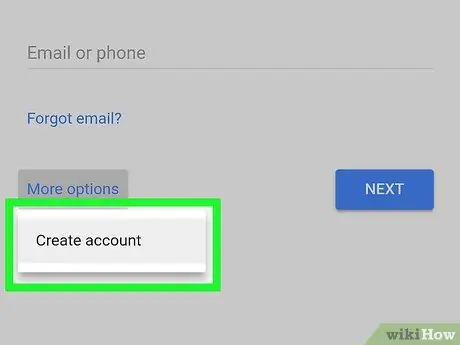
Hatua ya 5. Gonga Unda akaunti
Hiki ndicho kitu pekee kwenye menyu.
Ikiwa tayari umeingia kwenye Gmail, chaguo hili liko katikati ya ukurasa, sio kwenye menyu
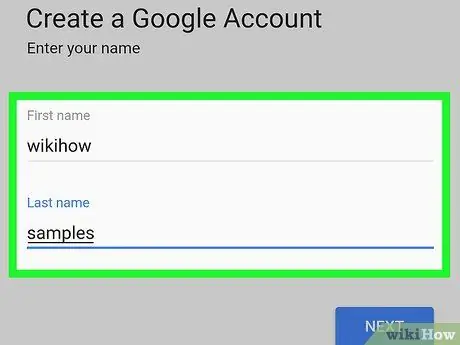
Hatua ya 6. Andika jina lako la kwanza na la mwisho
Gonga sehemu ya maandishi ya "Jina la kwanza", kisha ingiza jina la kwanza. Ifuatayo, ingiza jina la mwisho kwenye uwanja wa maandishi "Jina la Mwisho".
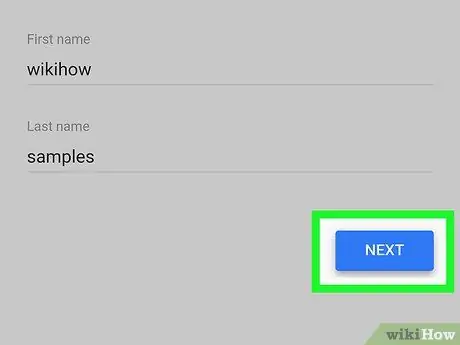
Hatua ya 7. Gonga kwenye kitufe cha bluu NEXT upande wa kulia wa ukurasa
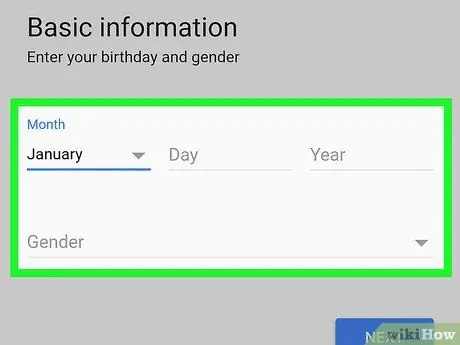
Hatua ya 8. Ingiza tarehe yako ya kuzaliwa na jinsia
Chagua mwezi wa kuzaliwa, andika tarehe na mwaka, halafu chagua jinsia kwenye menyu kunjuzi Jinsia.
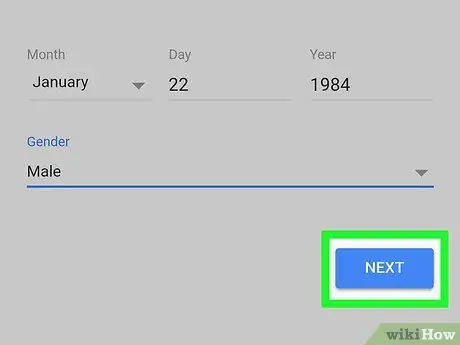
Hatua ya 9. Gonga kitufe kinachofuata
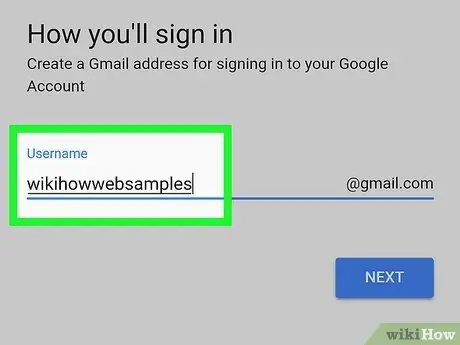
Hatua ya 10. Unda jina la mtumiaji
Andika jina la mtumiaji unalotaka akaunti ya Gmail kwenye uwanja wa "Jina la Mtumiaji". Jina hili litaonekana mbele ya "@ gmail.com" katika anwani ya barua pepe.
Chagua jina la mtumiaji ambalo hakuna mtu mwingine ametumia. Ikiwa jina limechaguliwa na mtu mwingine, lazima utumie jina tofauti
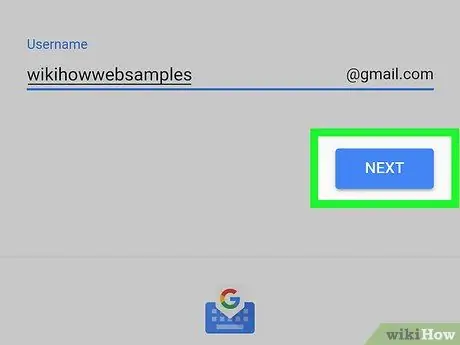
Hatua ya 11. Gonga kitufe kinachofuata
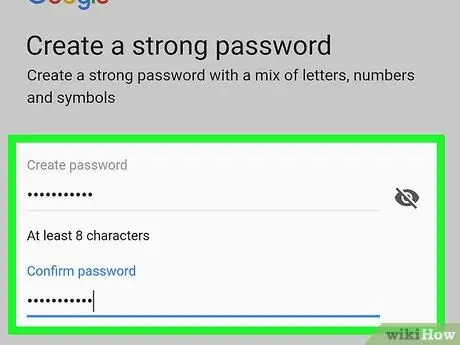
Hatua ya 12. Unda nywila
Ingiza nywila kwenye uwanja wa maandishi wa "Unda nywila", na andika nenosiri tena kwenye uwanja wa maandishi wa "Thibitisha nywila".
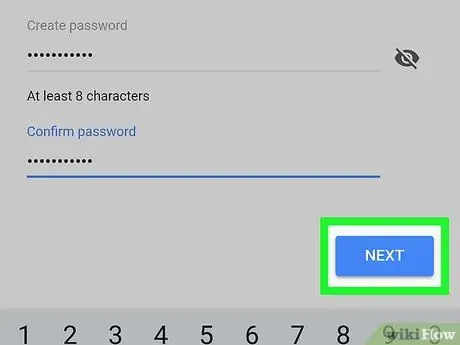
Hatua ya 13. Gonga kitufe kinachofuata
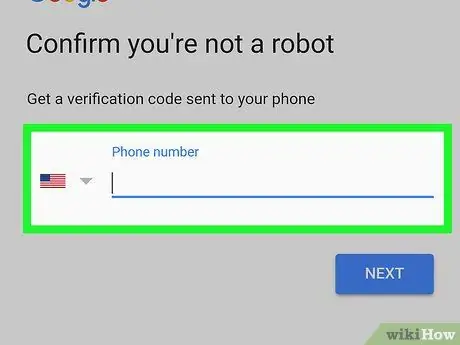
Hatua ya 14. Andika kwenye nambari ya simu
Ingiza nambari ya simu kwenye uwanja wa maandishi "Nambari ya simu". Nambari hii itatumika kupokea ujumbe mfupi.
Labda utapata kiunga Ruka upande wa kushoto wa ukurasa. Ikiwa ndivyo, unaweza kuruka hatua ili kuingiza nambari ya simu kwa kugonga kiungo.
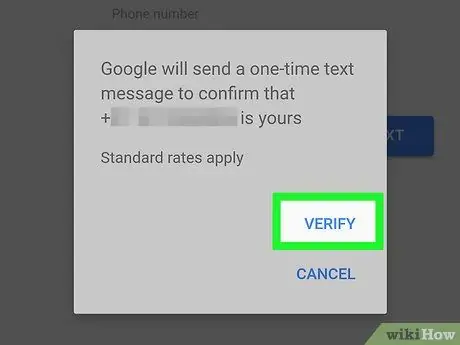
Hatua ya 15. Thibitisha nambari ya simu
Gonga Thibitisha unapoombwa, kisha fungua ujumbe wa maandishi ambao Google ilituma, kagua nambari ya nambari sita kwenye ujumbe, ingiza nambari kwenye uwanja wa maandishi wa "Ingiza nambari", kisha ugonge IJAYO.
Unapogonga Ruka katika hatua ya awali, ruka hatua hii.
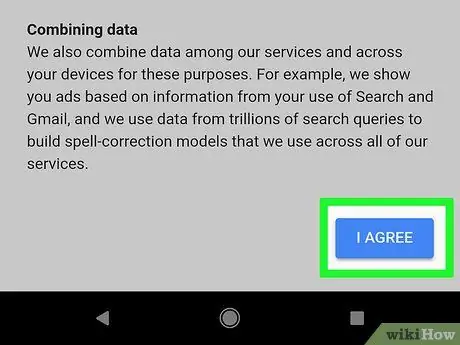
Hatua ya 16. Tembeza chini kwenye skrini na ugonge NAKUBALI
Chaguo hili liko chini kabisa ya ukurasa, kulia kwa skrini.
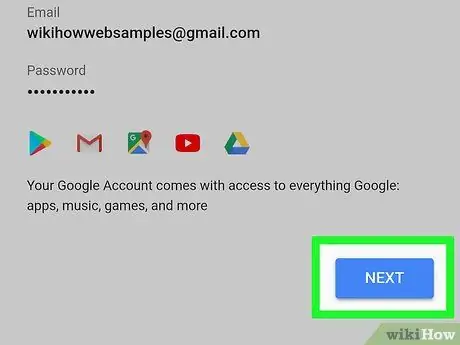
Hatua ya 17. Gonga IJAYO
Kikasha kipya cha Gmail kitafunguliwa. Sasa unaweza kuongeza anwani, kudhibiti ujumbe, na kadhalika.






